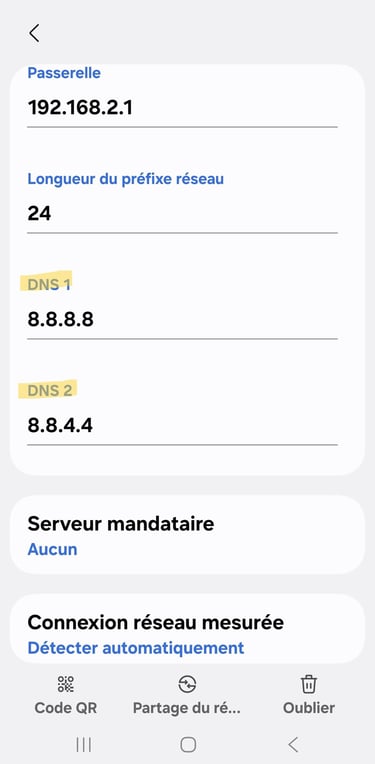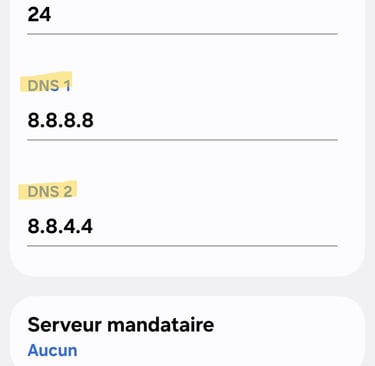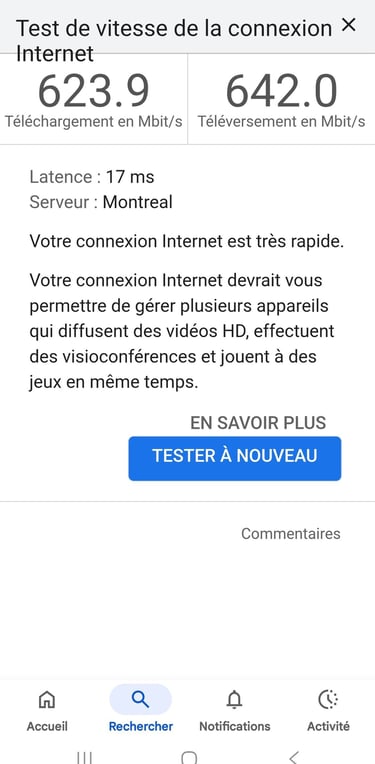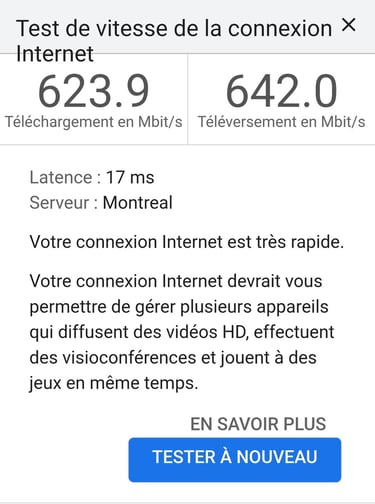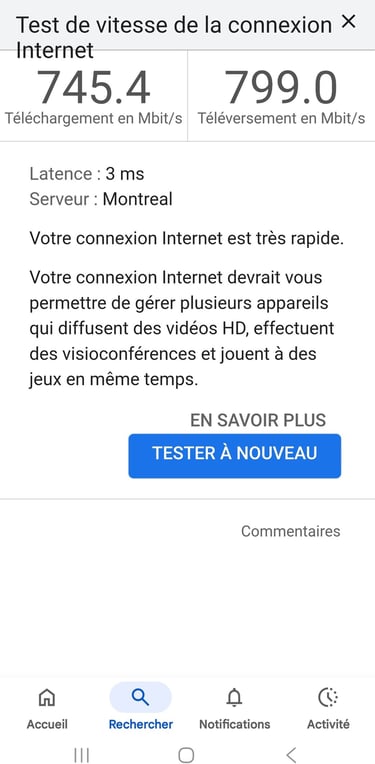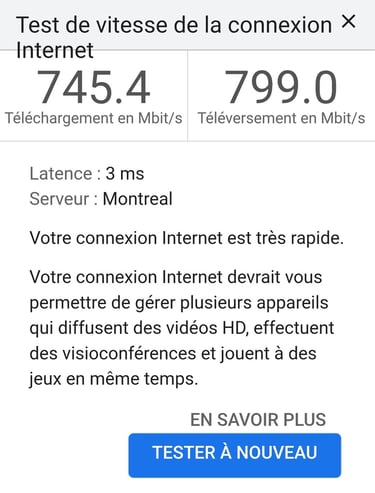Boostez votre vitesse Internet sur téléphone Android avec ce réglage caché
Découvrez comment augmenter la vitesse de votre connexion Wi-Fi sur Android jusqu’à 25 % en modifiant un simple paramètre DNS — sans installer d’application. Explication claire et tutoriel pas-à-pas.
SMARTPHONE ANDROID
Québec Test
6/29/20253 min lire
Vous trouvez que votre téléphone Android rame sur internet même avec une bonne connexion Wi-Fi ? Avant d’acheter un nouveau routeur ou de changer d’abonnement, il existe une astuce simple et efficace à essayer.
Sans installer la moindre application, ce petit changement dans les paramètres de votre téléphone pourrait améliorer votre vitesse de téléchargement et de téléversement de plus de 25 % !
C’est quoi un DNS, exactement ?
Avant de plonger dans le tutoriel, prenons un moment pour comprendre ce qu’est un DNS.
Le DNS, ou Domain Name System, est comme l’annuaire téléphonique d’Internet. Il traduit les noms de domaine que vous tapez (comme youtube.com ou quebectest.com) en adresses IP numériques que les serveurs comprennent (par exemple 142.250.190.46).
Sans DNS, vous seriez obligé de mémoriser des adresses IP complexes pour accéder à vos sites préférés.
Pourquoi changer le DNS ?
Par défaut, votre téléphone utilise les serveurs DNS de votre fournisseur d'accès Internet (FAI), qui peuvent être lents ou surchargés. En utilisant les DNS publics de Google (8.8.8.8 et 8.8.4.4), vous pouvez bénéficier d'une résolution plus rapide des adresses, ce qui accélère la navigation, le streaming et même certaines applications.
Étape 1 : Testez votre connexion actuelle
Avant toute modification, testez votre vitesse actuelle :
Ouvrez Google.
Tapez : test speed ou speed test.
Cliquez sur Exécuter le test de vitesse.
Notez les résultats de téléchargement, téléversement et le ping.
Astuce : Faites une capture d’écran pour la comparer plus tard.
Étape 2 : Accédez aux paramètres Wi-Fi
Selon votre modèle Android, les étapes varient légèrement :
Sur un téléphone Samsung :
Paramètres > Connexions > Wi-Fi.
Appuyez sur l’engrenage du réseau actuel.
Descendez vers Afficher plus > Paramètres IP.
Changez DHCP en Statique.
Remplissez :
DNS 1 : 8.8.8.8
DNS 2 : 8.8.4.4
Enregistrez.
Sur un téléphone Pixel ou autre Android :
Paramètres > Réseau et Internet > Internet.
Appuyez sur le Wi-Fi connecté > icône crayon.
Options avancées > Paramètres IP.
Changez DHCP en Statique.
Renseignez les DNS Google.
Étape 3 : Redémarrez votre téléphone
Redémarrez l’appareil pour activer les nouveaux paramètres DNS.
Étape 4 : Refaites le test de vitesse
Effectuez à nouveau un test de vitesse sur Google :
📊 Avant : 623 Mbps en téléchargement / 642 Mbps en téléversement / 17 ms de ping
📊 Après : 745 Mbps en téléchargement / 799 Mbps en téléversement / 3 ms de ping
Résultat : une amélioration réelle de 20 à 25 % sans rien installer !
Et si ça ne fonctionne pas ?
Si vous ne voyez pas de différence, cela peut venir de votre fournisseur internet qui bloque ou limite certains DNS externes.
Dans ce cas :
Revenez à vos paramètres Wi-Fi
Repassez de Statique à DHCP
Pas de risque : tout est réversible.
Conclusion
Changer les DNS sur Android est une astuce simple, gratuite et sans danger qui peut booster significativement votre vitesse Internet.
Et vous, avez-vous testé cette technique ? Dites-nous en commentaire quels gains vous avez constatés !
📹 Voir la démonstration complète en vidéo
🔗 Sources fiables